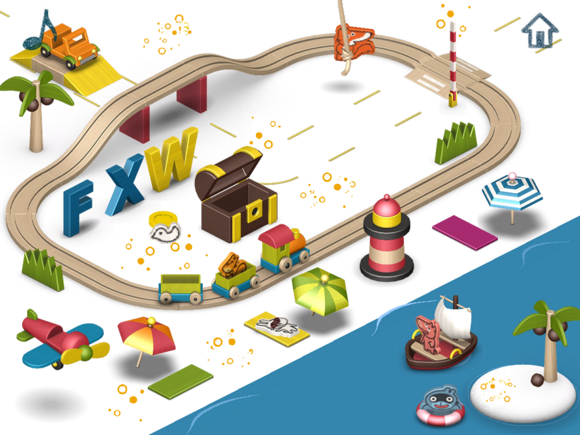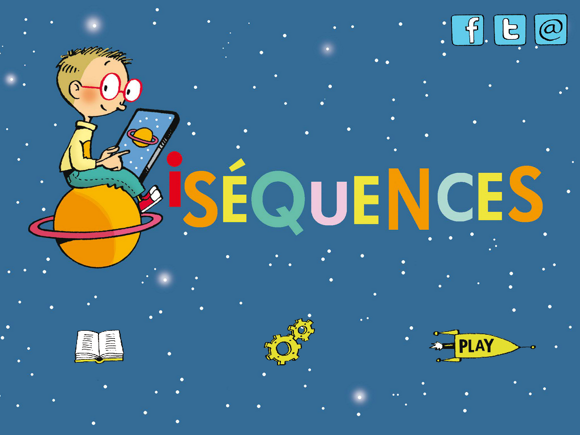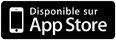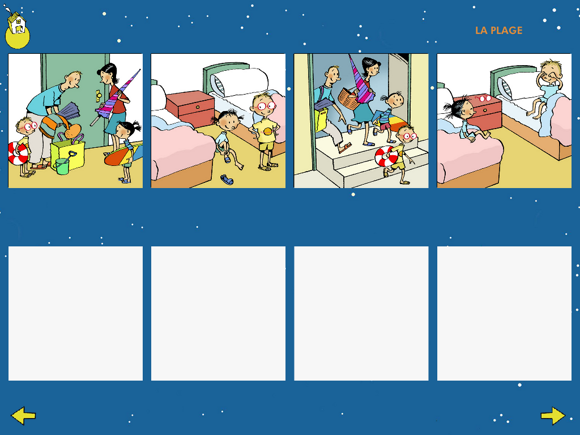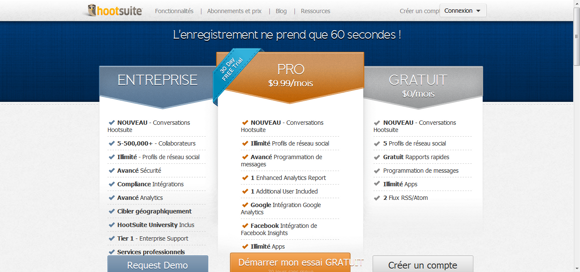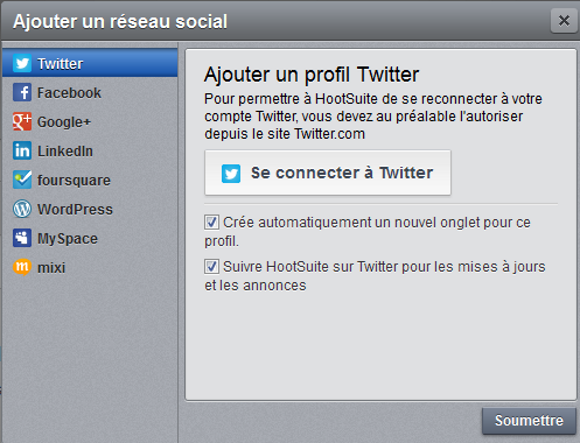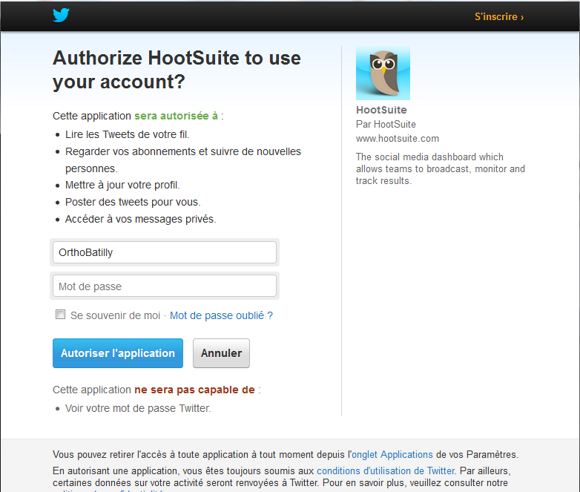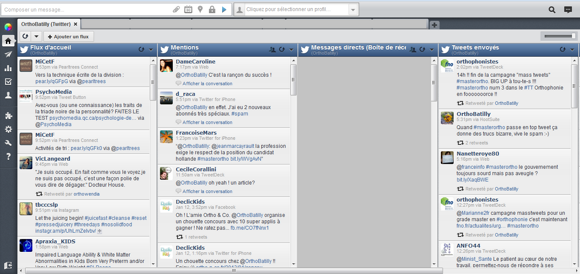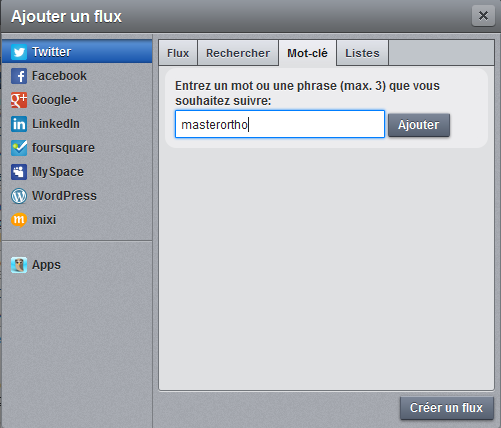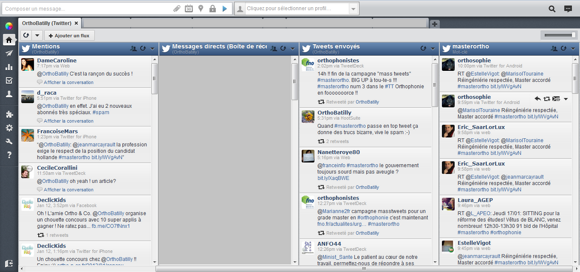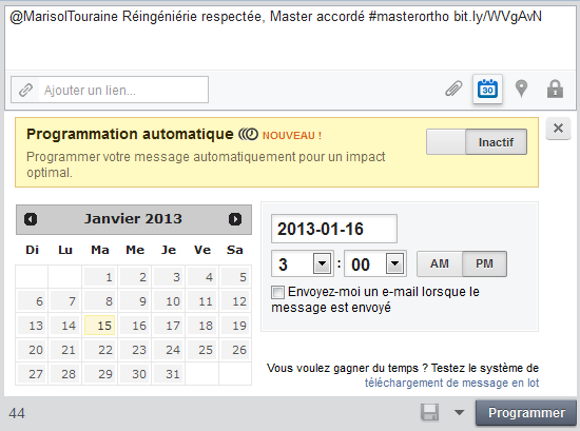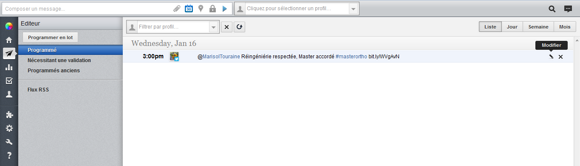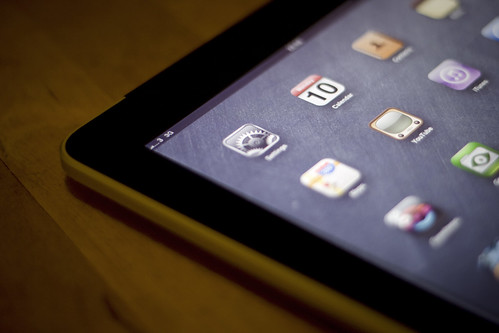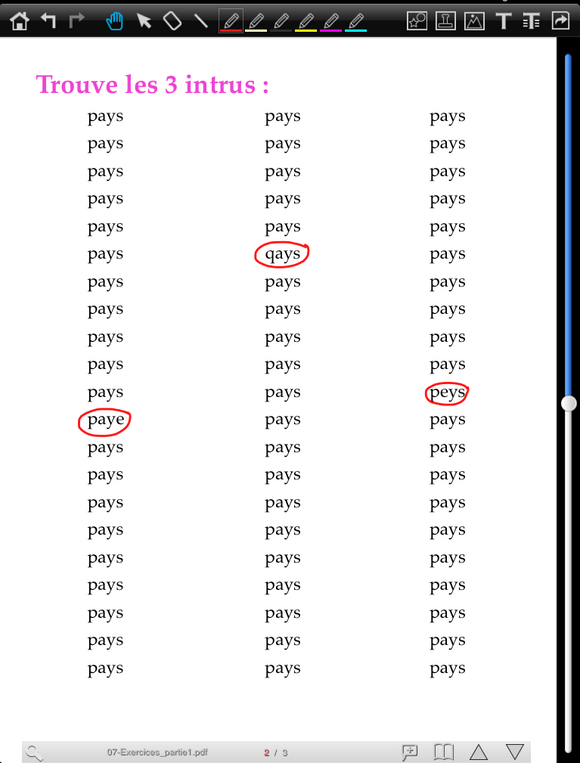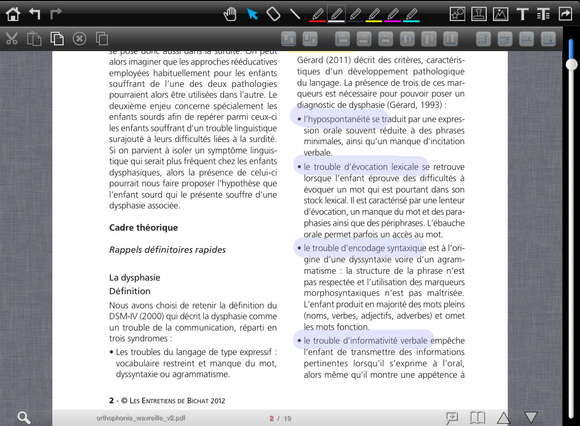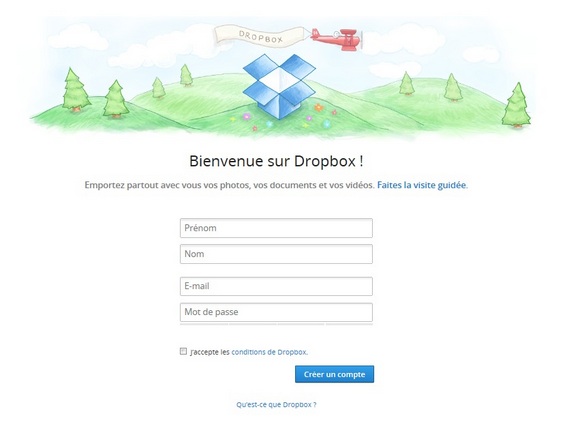Pango, c’est un petit personnage fort attachant, dessiné par l’équipe du studio Pango. On le retrouve avec ses amis dans plusieurs de leurs applications, et aujourd’hui je vais vous parler de l’une d’entre elles sortie fin 2012 : Pango Playground (1,79€, disponible pour iOs et Android).
![]()
![]() Comme son nom l’indique, Pango Playground est une sorte de terrain de jeu. C’est une application pour enfants originale, dans laquelle il n’y a pas d’objectif particulier, mis à part la découverte de l’environnement par l’exploration. Et il y a de quoi explorer ! 4 tableaux en tout, organisés chacun autour du parcours d’un petit train.
Comme son nom l’indique, Pango Playground est une sorte de terrain de jeu. C’est une application pour enfants originale, dans laquelle il n’y a pas d’objectif particulier, mis à part la découverte de l’environnement par l’exploration. Et il y a de quoi explorer ! 4 tableaux en tout, organisés chacun autour du parcours d’un petit train.
Presque tous les éléments des tableaux sont interactifs : le petit train et les autres véhicules peuvent être mis en mouvement et peuvent transporter des passagers, les engrenages s’emboitent les uns avec les autres, les nuages font tomber de la pluie, les noix de coco tombent du cocotier, les animaux peuvent s’allonger sur les serviettes de plage…
Les +
- le graphisme,
- les effets sonores (alors qu’en général je suis vite exaspérée par le son dans les applications),
- l’aspect complètement ouvert des activités,
- la multiplicité des actions qu’il est possible de faire,
- le fait que chaque tableau prenne la place d’un seul écran : pas besoin de zoomer ou dézoomer, tout est visible en même temps,
- les coloriages et autres activités autour de Pango disponibles en téléchargement sur le site
Les –
- euh… je cherche encore… Si, j’ai trouvé : j’aimerai bien pouvoir démarrer les véhicules une fois qu’ils ont un passager, pour l’instant il faut commencer par démarrer le véhicule puis y mettre un passager (train excepté), ce qui peut être un peu compliqué pour les ptits doigts.
Comment je l’utilise avec mes patients ?
Je l’utilise principalement avec des petits patients en rééducation de langage oral.
- pour explorer les notions de cause-conséquence ex : quand on appuie sur le train alors il démarre, quand le train arrive près des barrières alors elles s’abaissent, puis elles se relèvent une fois qu’il est passé. Quand la voiture arrive devant les barrières elle s’arrête…
On peut également faire des suppositions, des devinettes : ex : Que va t-il se passer si on met Pango dans l’eau ?
- pour travailler les notions de simultanéité et consécutivité en compréhension de consigne : fais d’abord embarquer Pango à bord du train puis fais-le démarrer…
- pour stimuler la production de récit : soit en encourageant le patient à verbaliser ce qu’il fait au fur et à mesure, soit en lui demandant de me donner des ordres pour que je réalise les actions qu’il souhaite.
Cette application est tellement riche que je suis certaine qu’il existe encore des dizaines d’autres idées d’utilisation en rééducation : n’hésitez pas à partager les vôtres dans les commentaires de ce billet !
Nota : un exemplaire de cette application m’a été offert par l’éditeur, mais cette critique reflète uniquement mon avis personnel. Je n’ai reçu aucune autre compensation en échange de la rédaction de cet article.